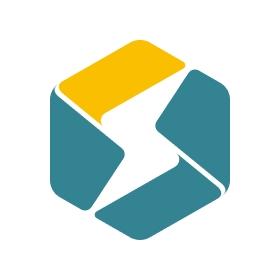
StarRocks
依據 CelerData Inc
描述
StarRocks Tableau 連接器可實現 Tableau 和 StarRocks 之間的無縫、安全集成。它可提供高效資料湖倉查詢功能,方便您利用 Tableau 強大的視覺效果和分析功能。 版本 2.1 支援目錄、資料庫、資料表三層架構,但需要配合使用對應的驅動程式。它還支援大規模的擷取。
安裝
Tableau Desktop
必要條件
在繼續之前,請確保滿足以下要求:
- Tableau 版本: Tableau 2020.4 及更高版本
- CelerData 或 StarRocks 版本: v3.2 及更高版本
安裝 Tableau Desktop 連接器
1.下載 StarRocks JDBC 驅動程式。
2.將驅動程式檔案儲存在以下目錄中(如果不存在則建立該目錄):
* macOS: ~/Library/Tableau/Drivers
* Windows: C:\Program Files\Tableau\Drivers
3.使用頁面頂端的「**Download**」按鈕下載 StarRocks Tableau JDBC 連接器 (taco) 檔案。
4.將連接器檔案儲存在以下目錄中:
* macOS: ~/Documents/My Tableau Repository/Connectors
* Windows: C:\Users\[Windows User]\Documents\My Tableau Repository\Connectors
5.啟動 Tableau Desktop。
6.巡覽至連線->到伺服器->CelerData 的 StarRocks JDBC。
為 Tableau Server 安裝連接器
將驅動程式檔案儲存在以下目錄中(如果不存在則建立該目錄):
- Linux:
/opt/tableau/tableau_driver/jdbc - Windows:
C:\Program Files\Tableau\Drivers
在 Linux 上,必須允許「Tableau」使用者存取該目錄。請依照以下步驟動作:
- Linux:
建立目錄並將驅動程式檔案複製到該目錄:
```bash
sudo mkdir -p /opt/tableau/tableau_driver/jdbc
# 將 <path_to_driver_file_name> 取代為驅動程式檔案的絕對路徑。
sudo cp /<path_to_driver_file_name>.jar /opt/tableau/tableau_driver/jdbc
```
向「Tableau」使用者授予權限。
```bash
# 將 <driver_file_name> 取代為驅動程式檔案的名稱。
sudo chmod 755 /opt/tableau/tableau_driver/jdbc/<driver_file_name>.jar
```
3.使用頁面頂端的「**Download**」按鈕下載 StarRocks Tableau JDBC 連接器 (taco) 檔案。
4.將連接器檔案儲存在每個節點的以下目錄中:
* Linux: /opt/tableau/connectors
* Windows: C:\Program Files\Tableau\Connectors
5.重新啟動 Tableau Server。
```bash
tsm restart
```
> 附註:
>
> 無論何時新增、移除或更新連接器,都必須重新啟動 Tableau Server 才能套用變更。